Avage ajalugu uuel vahelehel Microsoft Edge'i klahvikombinatsiooniga Ctrl + H
Nüüd on võimalik panna Microsoft Edge avama Ajalugu uuel vahekaardil klahvikombinatsiooniga Ctrl + H. Varem avas see klaviatuuri otsetee alati ajaloo väljalennu ehk "Hub".
Viimastes värskendustes sai Microsofti brauser mitu uut kompaktset väljalendu või "jaoturit". Need jaoturid võimaldavad teil kiiresti vaadata ajalugu, allalaadimisi ja lemmikuid, jätmata praegust avatuks lehel. See käitumine ei sobi kõigile kasutajatele.
Reklaam
Mõned eelistavad pühendunud ajalugu või alla laadida lehti üksikutel vahekaartidel (või vähemalt võimalus, millele lülituda.) Seni ei olnud võimalust et Edge avaks navigeerimisajaloo uuel vahelehel, kasutades brauseri menüüd või kiirklahvi Ctrl + H. Edge'i uusimas Canary järgus lisas Microsoft lõpuks puuduva valiku.
Selle funktsiooni lubamiseks veenduge, et teil oleks Microsoft Edge 91.0.837.0 või uuem. Selle artikli kirjutamise ajal on see värskendus saadaval ainult Canary kanalil. Saate selle alla laadida aadressilt
ametlikul veebisaidil. Kuid pidage meeles, et Canary versioonid ei ole mõeldud teie igapäevaseks juhiks ning neil võib olla vigu ja mitmesuguseid probleeme.Avage ajalugu uuel vahelehel Microsoft Edge'i klahvikombinatsiooniga Ctrl + H
- Avage Microsoft Edge.
- Tüüp
edge://flags/#edge-history-accelerator-overrideaadressiribale. - Valige valiku kõrval olevast rippmenüüst Lubatud Täieliku lehe avamiseks lubage ajaloo kiirendi valik.
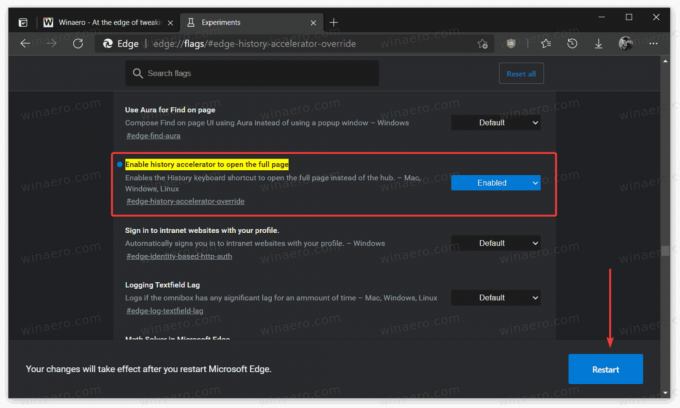
- Muudatuse rakendamiseks taaskäivitage brauser.
Nüüd, kui vajutate Ctrl + H, avab Microsoft Edge uue ajaloo vahekaardi kogu teie sirvimistegevusega. See funktsioon töötab Windowsis, Linuxis ja macOS-is.
Pange tähele, et ajaloonupu vajutamine tööriistaribal või menüüs avab ikkagi jaoturi. Uus lipp rakendub ainult kiirklahvile Ctrl + H. Samuti pole praegu sarnaseid lippe allalaadimiste või lemmikkeskuste jaoks. Vastavate kiirklahvide vajutamine (Ctrl + J allalaadimiseks ja Ctrl + Shift + O lemmikute jaoks) avab endiselt kompaktsed väljapääsud.
Krediit jootraha eest läheb @Leopeva64.


